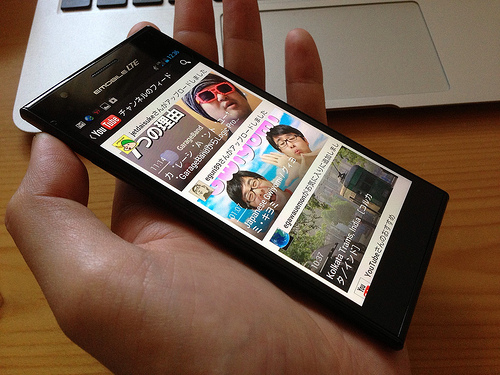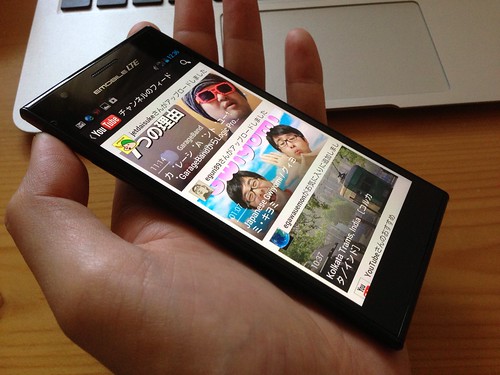イー・モバイルのLTE対応スマホ「STREAM X GL07S(以下、GL07S)」をモニターしている@asuka_xpです。
こいつはスマホなのに実に8時間という長時間のテザリングが可能なのが特徴の1つ。
実機を借りてみて気付いたんですが、僕はこれまでデータ通信専用端末でしかテザリングしたことかないので、スマホでのテザリングって試したことがなかったんですよね。
なので、この機会にテザリングの設定の仕方を調べ、記事として残しておくことにしました!
さらに、「GL07S」はBluetoothテザリングも可能!ということで、「iPad mini」とBluetoothで接続したテザリングの利用方法を解説したいと思います。
ワンタッチ!超簡単な「GL07S」のテザリング
まず、最初の画面から指を左になぞり、2ページ目(右隣にあるデスクトップページ)にスクロールさせます。

2ページ目にある「Pocket WiFi」と書かれたウィジェットを1回タップします。
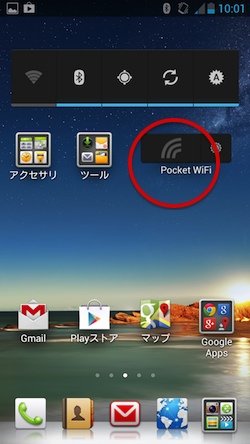
すると、ウィジェットの色が青くなり、これでテザリングがONになります。
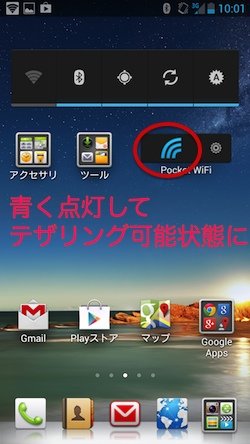
「GL07S」での操作はたったこれだけ!
超カンタンです!
続いて、「GL07S」のテザリングと接続する機器(iPhoneやiPadなど)の設定を解説します。
iPhoneとiPadの設定
「設定」→「Wi-Fi」→「GL07S-◯◯◯◯◯◯」をタップします。
(この「GL07S-◯◯◯◯◯◯」は自分で自由に名前を変更可能です)

すると、パスワード(ネットワークキー)を入力する画面が出るので、パスワードを入力しなければいけません。
え!パスワードなんて知らねーよ!って人もご安心を。
パスワードは「GL07S」の設定の中に書かれています。
ここで一旦、「GL07S」に戻ってみましょう。
「Pocket WiFi」のウィジェットの歯車マークをタップし、「テザリングとPocket WiFi」のメニューを出します。
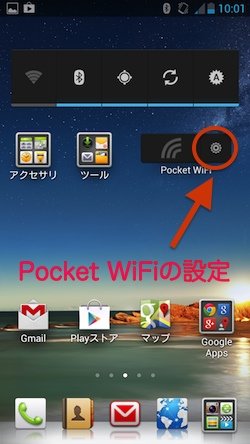
ここで「Pocket WiFi設定」をタップし、ページが切り替わったらそのページにある「Pocket WiFi設定」をタップします。
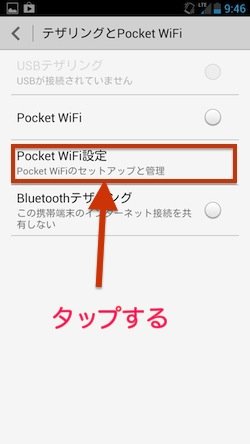
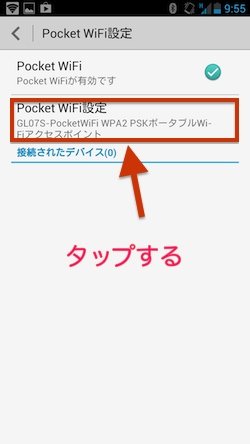
すると、ネットワークSSIDやパスワードの欄が出てきます。
最初はパスワードが隠れているので、「パスワードを表示する」にチェックを入れ、表示させましょう。
(パスワードは自分で自由に変更可能)
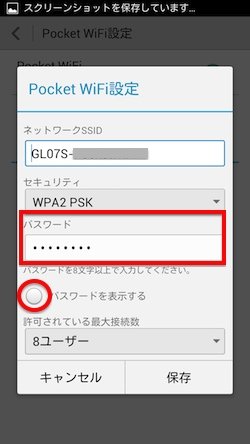
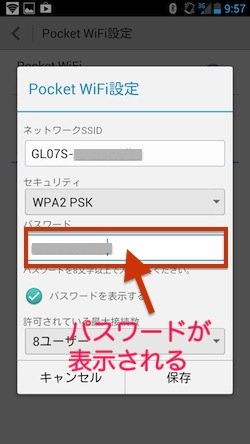
このパスワードをiPhoneやiPadなどテザリングに接続したい機器に入力すればOKです!
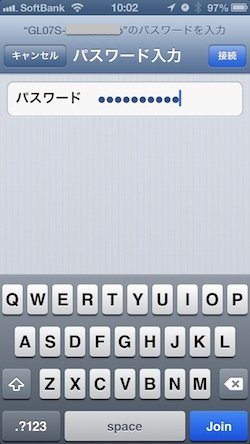
Bluetoothでテザリングする方法
「GL07S」はBluetooth4.0に対応。BluetoothとはWi-Fiと同じような無線通信のことで、近距離での通信に向いていて省エネという特徴があります。ほとんどのスマホに搭載されていますし、ワイヤレスイヤホンとかマウス、「プレイステーション3」のワイヤレスコントローラーなど幅広い機器で使用されている無線です。
実は「GL07S」ではBluetoothでのテザリングが可能!
Wi-Fiをオフにした状態でもテザリングができるので、バッテリーの消費を抑えられますよ!
ここでは、「GL07S」でBluetoothテザリングを行って「iPad」とBluetooth経由で接続し、「iPad」でインターネットを楽しむ例をお届けしたいと思います。
まずは、「iPad」のBluetoothをONにしておきましょう。
「設定」→「Bluetooth」の項目です。
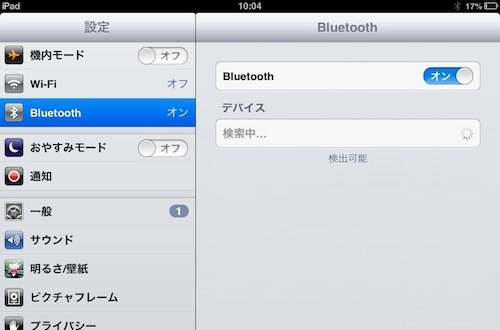
「GL07S」では「設定」→「Bluetooth」をONにします。次に、「Bluetooth」の項目をタップします。
そして、自分の「iPad」が表示されたら、それをタップします。
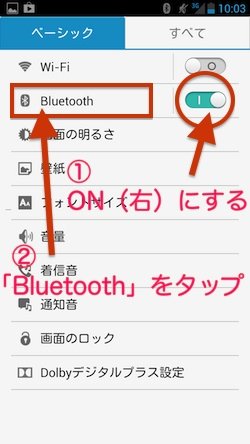
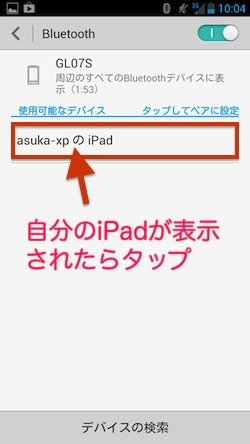
すると、「GL07S」と「iPad」の両方の画面にペアリング(ペア設定)のメッセージが出るので、「ペアリング」もしくは「ペア設定する」とタップしてください。
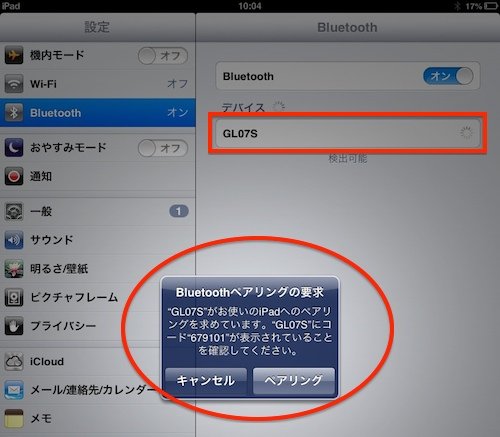
これで「GL07S」と「iPad」がBluetoothテザリングができるようになりました!
あとは「GL07S」の「Bluetoothテザリング」をONにすればOK!頻繁にBluetoothテザリングを使用する人はここをONのままにしておきましょう。
Wi-Fiを使わずBluetoothだけでテザリングしたい場合、写真のように「Pocket WiFi」はONにしなくても大丈夫です。
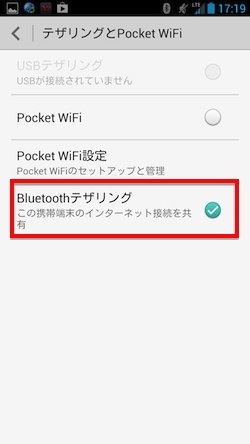
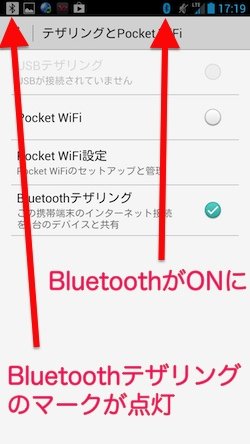
「iPad」側の表示でも確認してみますね。
ご覧のとおり、Bluetoothで接続されているのがわかります!
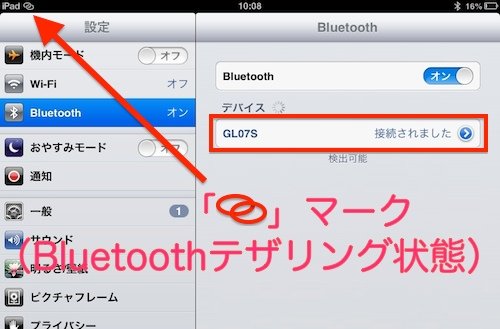
一度ペア設定をしておけば、その後は「GL07S」でわざわざテザリングをONにする操作をしなくても、「iPad」側で「GL07S」を操作しテザリングをONにできるのがすごい!「GL07S」のBluetooth機能を常にONにしておく必要がありますが、省エネなので問題ないでしょう。
このように、イー・モバイル回線でつながった「GL07S」でBluetoothテザリングし、Bluetoothを経由してインターネットにつながった「iPad」でWebサイトを表示できます。
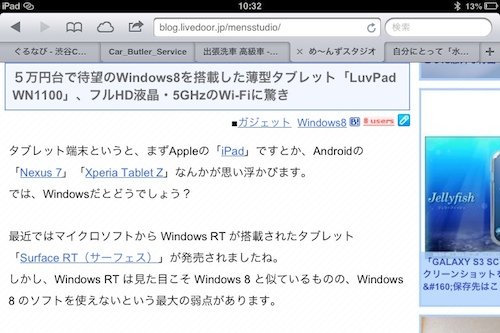
速度の話をすると、BluetoothはWi-Fiほど通信速度が速くありません。しかし、高画質の動画をオンデマンド再生しない限りは不都合に感じることはないと思いますよ!
また、Bluetoothテザリングは1台だけですが、Wi-FiでのテザリングもONにして、ダブルテザリングも可能!
例えば、「iPad」はBluetoothテザリングで常にON。「MacBook Air」と「ニンテンドー3DS」と「Galaxy S3」はWi-Fiテザリングを利用。なんてこともできちゃう!
他のモバイルルーターにはないメリット・デメリット
デメリットのことを言っていなかったので、ここで言っておきますね。
他社でもそうですが、イー・モバイルの「GL07S」の場合、データ通信量が月に5GBを超えるとその月末まで128kbpsの速度制限が書けられます。つまり、すっごく通信が遅くなるんです。
しかし、月に5GBを超えるくらいデータ通信をやる人っていうのは、毎日フルHDの動画を見まくっているようなヘビーユーザーでしょう。自宅に帰れば家の光回線でつながったパソコンを使い、スマホはLINEとかTwitterだけを見るという人が多いと思います。たぶん。
なので、実際はなかなか5GBまでいかないはずなんですよね~。
また、なぜかわかりませんが、「GL07S」のBluetoothテザリングではiPhone5を接続できません。これはイー・モバイルにも聞いてみましたが、iPhone5はBluetoothテザリングを受ける側(子機側)にできないとのことです。
ここからメリットの話です。
テザリングやるならモバイルルーター(テザリング専用の機器)でいいよ!という声もあることでしょう。
かく言う僕もそうです。実際に、イー・モバイルのモバイルルーター「Pocket WiFi LTE GL01P」を愛用しています。(おぃ。。。)
しかし、今回気付いたのは「GL07S」が可能にしたBluetoothテザリングです!
おそらくほとんど(全てかも)のモバイルルーターってBluetoothを搭載していないし、Wi-Fiでのテザリングしかできません。
先ほども言いましたが、「GL07S」は省エネが特徴のBluetoothでテザリングするとバッテリーの消費を抑えながらデータ通信ができます(Wi-FiはOFF)!これはポイント高いですよ~!
また、Wi-Fiって他の機器と電波が干渉し、通信速度が著しく低下したり接続が切れたりします。しかし、Bluetoothならそんなの関係ねぇ~!あっそんなの関係ねぇ~!はい、オッパッピー(死語)
(そりゃ、いくらか他の電波と干渉はするんだろうけど)
っということで、「GL07S」を手にしたらBluetoothテザリングをぜひお試しください!!
→ イー・モバイル「STREAM X GL07S」
【GL07S 他の実機レポートもどうぞ♪】
■イー・モバイル「STREAM X GL07S」のモニターになったので、まずは気になるSIMカードのサイズをチェック!
■月々3,880円!通話もLTEでテザリングもできるイー・モバイル「STREAM X GL07S」を一足先に体験!